সুচিপত্র
অডিওর সাথে কাজ করার সময়, আপনাকে অনেক কিছু মনে রাখতে হবে, বিশেষ করে যদি আপনার একটি হোম স্টুডিও থাকে বা আপনি বিভিন্ন স্থানে একটি পডকাস্ট রেকর্ড করছেন। আপনি সতর্ক না হলে, আপনার মাইক্রোফোনগুলি অবাঞ্ছিত ব্যাকগ্রাউন্ডের শব্দ তুলতে পারে যা পোস্ট-প্রোডাকশনের সময় অপসারণ করা কঠিন।
আপনার অডিও থেকে প্রতিধ্বনি সরানো কঠিন হতে পারে; যাইহোক, কিছু সরঞ্জাম আপনাকে প্রতিধ্বনি কমাতে এবং একটি ভাল অডিও গুণমান পেতে দেয়। কিছু অর্থপ্রদানকারী সফ্টওয়্যার, অন্যগুলি VST প্লাগ-ইন, তবে কিছু ভাল বিনামূল্যের বিকল্পও রয়েছে৷
অডাসিটি সবচেয়ে বেশি ব্যবহৃত একটি বিনামূল্যের অডিও সম্পাদক কারণ এটি শক্তিশালী, ব্যবহার করা সহজ এবং বিনামূল্যে৷ এছাড়াও, যখন আপনাকে ব্যাকগ্রাউন্ডের শব্দ অপসারণ করতে হবে, তখন খুব কম সংখ্যক বিনামূল্যের টুল রয়েছে যা অবাঞ্ছিত শব্দগুলিকে মোকাবেলা করার জন্য একাধিক শব্দ কমানোর বিকল্প অফার করে৷
আমি অডাসিটি সম্পর্কে যা পছন্দ করি তা হল প্রায়শই এটি করার জন্য অনেকগুলি উপায় রয়েছে৷ একই জিনিস, তাই আজ, আমরা দেখব কিভাবে অডাসিটির স্টক প্লাগ-ইন ব্যবহার করে ইকো অপসারণ করা যায়।
এই গাইডের শেষে, আমি আপনাকে কিছু টিপস প্রদান করব যাতে আপনার ঘরের সাথে আচরণ করা যায়। আপনার ভবিষ্যৎ রেকর্ডিংয়ে ব্যাকগ্রাউন্ডের শব্দ বাছাই এড়িয়ে চলুন।
প্রথম ধাপ
প্রথমে, অডাসিটি ওয়েবসাইটে যান এবং সফ্টওয়্যারটি ডাউনলোড করুন। এটি একটি সাধারণ ইনস্টলেশন, এবং উইন্ডোজ, ম্যাক এবং লিনাক্সের জন্য অডাসিটি উপলব্ধ৷
একবার ইনস্টল হয়ে গেলে, অডাসিটি খুলুন এবং আপনি যে অডিও সম্পাদনা করতে চান তা আমদানি করুন৷ অডাসিটিতে অডিও ফাইল আমদানি করতে:
- ফাইলে যান> খুলুন৷
- অডিও ফাইল ড্রপ-ডাউন মেনুতে সমস্ত সমর্থিত ফর্ম্যাটগুলির মধ্যে চয়ন করুন এবং অডিও ফাইলটি অনুসন্ধান করুন৷ ওপেন এ ক্লিক করুন।
- আরেকটি বিকল্প হল আপনার উইন্ডোজ এক্সপ্লোরার বা ম্যাকের ফাইন্ডার থেকে অডিও ফাইলটিকে অডাসিটিতে টেনে আনুন। আপনি সঠিক অডিও আমদানি করেছেন তা নিশ্চিত করতে আপনি এটি পুনরায় চালাতে পারেন।
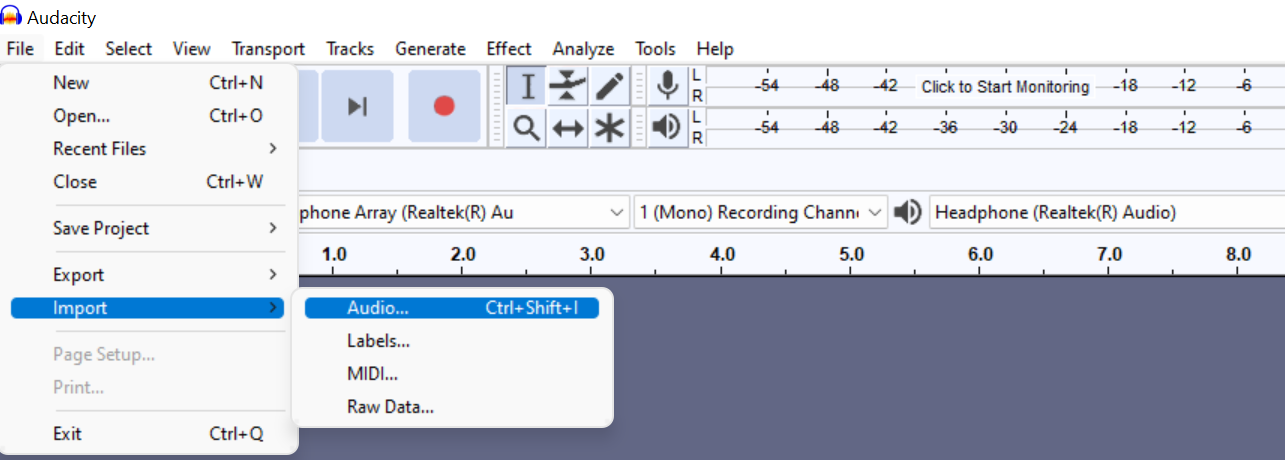
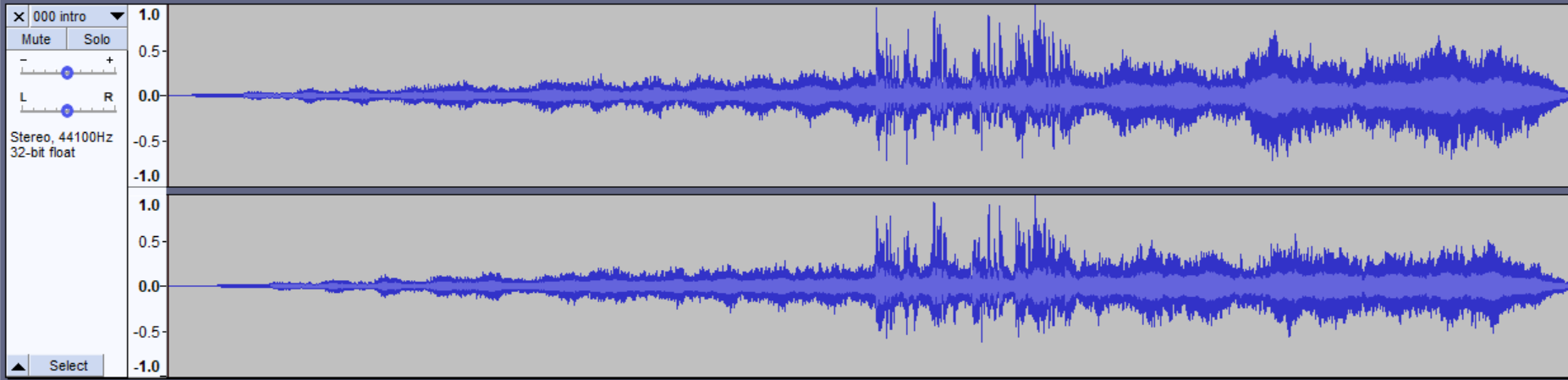
শব্দ কমানোর প্রভাব ব্যবহার করে অডাসিটিতে ইকো অপসারণ করা হচ্ছে
ইকো রিমুভ করতে:
- আপনার বাম পাশের মেনুতে Select এ ক্লিক করে আপনার ট্র্যাক নির্বাচন করুন। বিকল্পভাবে, Windows-এ CTRL+A বা Mac-এ CMD+A ব্যবহার করুন।

- ইফেক্ট ড্রপডাউন মেনুর অধীনে, নয়েজ রিডাকশন > নয়েজ প্রোফাইল পান৷

- শব্দ প্রোফাইল নির্বাচন করার পরে, উইন্ডোটি বন্ধ হয়ে যাবে৷ আবার আপনার ইফেক্ট মেনুতে যান > নয়েজ রিডাকশন, কিন্তু এইবার ওকে ক্লিক করুন।

আপনি ওয়েভফর্ম পরিবর্তন দেখতে পাবেন। ফলাফল শুনতে রিপ্লে করুন; আপনি যা শুনেছেন তা পছন্দ না হলে, আপনি CTRL+Z বা CMD+Z দিয়ে এটি পূর্বাবস্থায় ফেরাতে পারেন। ধাপ 3 পুনরাবৃত্তি করুন, এবং বিভিন্ন মান নিয়ে খেলুন:
- কোলাহল কমানোর স্লাইডার ব্যাকগ্রাউন্ডের শব্দ কতটা কমবে তা নিয়ন্ত্রণ করবে। সর্বনিম্ন স্তরগুলি আপনার সামগ্রিক ভলিউমগুলিকে গ্রহণযোগ্য স্তরে রাখবে, যখন উচ্চতর মানগুলি আপনার শব্দকে খুব শান্ত করে তুলবে৷
- সংবেদনশীলতা নিয়ন্ত্রণ করে কতটা শব্দ সরানো হবে৷ সর্বনিম্ন মান থেকে শুরু করুন এবং প্রয়োজন অনুযায়ী বৃদ্ধি করুন। উচ্চতর মানগুলি আপনার ইনপুট সংকেতকে প্রভাবিত করবে, আরও অডিও ফ্রিকোয়েন্সি সরিয়ে দেবে।
- ফ্রিকোয়েন্সি স্মুথিংয়ের জন্য ডিফল্ট সেটিং হল 3; কথ্য শব্দের জন্য এটি 1 এবং 6 এর মধ্যে রাখার সুপারিশ করা হয়।
আপনি একবার ফলাফল পছন্দ করলে, আপনি অডিও ভলিউম আউটপুট কম লক্ষ্য করবেন। Effects এ যান > আবার ভলিউম বাড়াতে প্রসারিত করুন। যতক্ষণ না আপনি আপনার পছন্দের মানগুলি খুঁজে পান ততক্ষণ মানগুলি সামঞ্জস্য করুন৷


নয়েজ গেট দিয়ে অডাসিটিতে ইকো সরানো হচ্ছে
যদি নয়েজ রিডাকশন পদ্ধতি আপনার জন্য কাজ করে না, নয়েজ গেট বিকল্প আপনাকে ইকো অপসারণ করতে সাহায্য করতে পারে। এটি আপনাকে শব্দ কমানোর তুলনায় আরও সূক্ষ্ম সমন্বয় করতে অনুমতি দেবে।
- আপনার ট্র্যাক নির্বাচন করুন, আপনার প্রভাব মেনুতে যান এবং নয়েজ গেট প্লাগ-ইন সন্ধান করুন (আপনাকে কিছুটা নীচে স্ক্রোল করতে হতে পারে ).

- গেটটি সিলেক্ট ফাংশনে রয়েছে তা নিশ্চিত করুন।
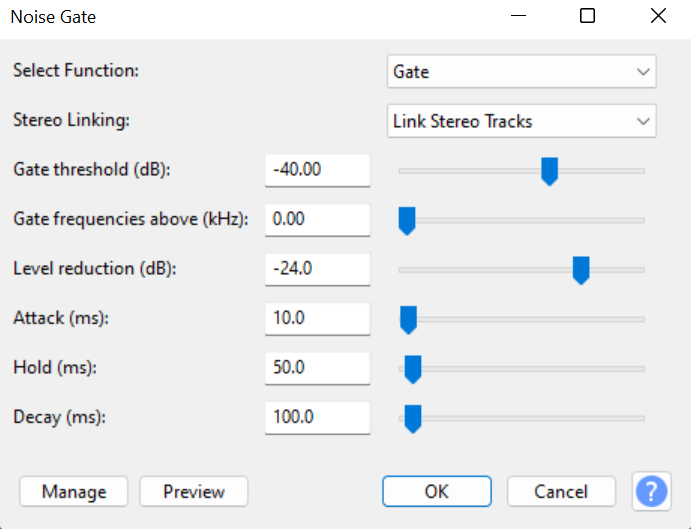
- সেটিংস সামঞ্জস্য করার সময় পূর্বরূপ ব্যবহার করুন।
- আপনি আবেদন করতে সন্তুষ্ট হলে ঠিক আছে ক্লিক করুন সম্পূর্ণ অডিও ফাইলে প্রভাব।
এখানে আরও অনেক সেটিংস রয়েছে:
- গেট থ্রেশহোল্ড : মান নির্ধারণ করে কখন অডিও হবে প্রভাবিত হবে (যদি নীচে, এটি আউটপুট স্তর কমিয়ে দেবে) এবং যখন এটি অস্পর্শ করা হবে (উপরে থাকলে, এটি মূল ইনপুট স্তরে ফিরে আসবে)।
- লেভেল হ্রাস : এই স্লাইডার গেট বন্ধ হলে কতটা শব্দ কমানো হবে তা নিয়ন্ত্রণ করে। লেভেল যত নেতিবাচক হবে, তত কম শব্দ গেটের মধ্য দিয়ে যাচ্ছে।
- আক্রমণ : এটি সেট করে যে গেটের উপরে সিগন্যাল থাকলে গেটটি কত দ্রুত খোলে।থ্রেশহোল্ড লেভেল।
- হোল্ড : গেট থ্রেশহোল্ড লেভেলের নিচে সিগন্যাল নেমে যাওয়ার পরে গেটটি কতক্ষণ খোলা থাকবে তা সেট করে।
- ক্ষয় : সেট করে সিগন্যাল গেট থ্রেশহোল্ড লেভেলের নিচে নেমে গেলে এবং সময় ধরে থাকলে গেটটি কত দ্রুত বন্ধ হয়ে যাবে।
আপনি এটিও পছন্দ করতে পারেন: ইকোরিমোভার এআই ব্যবহার করে অডিও থেকে ইকো কীভাবে সরিয়ে ফেলবেন
<14 - একটি উচ্চ পাস ফিল্টার ব্যবহার করুন যখন আপনার শান্ত শব্দ বা আওয়াজ হয়। এই প্রভাব কম ফ্রিকোয়েন্সি হ্রাস করবে, এবং তাই উচ্চ ফ্রিকোয়েন্সিগুলিকে উন্নত করা হবে৷

- যখন আপনি উচ্চ-পিচ অডিও লক্ষ্য করতে চান তখন একটি নিম্ন পাস ফিল্টার ব্যবহার করুন৷ এটি উচ্চ ফ্রিকোয়েন্সি কমিয়ে দেবে৷
- ফাইল মেনুর অধীনে, সেভ প্রজেক্টে ক্লিক করুন এবং তারপরে এক্সপোর্টে যান এবং আপনার ফর্ম্যাটটি চয়ন করুন৷
- আপনার নতুন অডিও ফাইলের নাম দিন এবং সংরক্ষণ করুন ক্লিক করুন৷
- মেটাডেটা উইন্ডো স্বয়ংক্রিয়ভাবে পপ আপ হবে, এবং আপনি এটি পূরণ করতে পারেন বা এটি বন্ধ করতে ঠিক আছে ক্লিক করতে পারেন৷
- সিলিং টাইলস
- অ্যাকোস্টিক ফোম প্যানেল
- বেস ফাঁদ
- শব্দ শোষণকারী পর্দা
- দরজা ও জানালা ঢেকে
- কার্পেট
- একটি নরম পালঙ্ক
- বইয়ের তাক
- গাছপালা
- কীভাবে অডাসিটিতে ভোকালগুলি সরাতে হয়<6
- How to Move Tracks in Audacity
- How to Edit a Podcast in Audacity
আমি যদি এখনও আমার রেকর্ডিং-এ ব্যাকগ্রাউন্ড নয়েজ শুনতে পাই তাহলে আমি কী করতে পারি?
কোনও নয়েজ রিডাকশন বা নয়েজ গেট ফাংশন দিয়ে আপনার অডিও এডিট করার পরে, আপনার ফাইন-টিউন করার জন্য আপনাকে বিভিন্ন সেটিংস যোগ করতে হতে পারে শ্রুতি. ইতিমধ্যে রেকর্ড করা অডিও থেকে ব্যাকগ্রাউন্ডের শব্দ সম্পূর্ণরূপে অপসারণ করা কঠিন, কিন্তু কিছু অতিরিক্ত প্রভাব রয়েছে যা আপনি আপনার ট্র্যাক পরিষ্কার করতে যোগ করতে পারেন।
হাই পাস ফিল্টার এবং লো পাস ফিল্টার
আপনার শব্দের উপর নির্ভর করে , আপনি হয় একটি উচ্চ পাস ফিল্টার বা একটি নিম্ন পাস ফিল্টার ব্যবহার করতে পারেন, যেটি আদর্শ যদি আপনি শুধুমাত্র যন্ত্রগত অংশটি মোকাবেলা করতে চান, বা ভোকাল হ্রাসের জন্য, উদাহরণস্বরূপ৷

আপনি আপনার প্রভাব মেনুতে এই ফিল্টারগুলি খুঁজে পেতে পারেন৷
সমতাকরণ
আপনি করতে পারেন কিছু শব্দ তরঙ্গের ভলিউম বাড়াতে এবং কমাতে EQ ব্যবহার করুনঅন্যান্য. এটি আপনাকে আপনার ভয়েস থেকে ইকো অপসারণ করতে সাহায্য করতে পারে, কিন্তু আপনার শব্দ তীক্ষ্ণ করার জন্য নয়েজ রিডাকশন ব্যবহার করার পরে এটি সবচেয়ে ভাল কাজ করবে।
EQ প্রয়োগ করতে, আপনার প্রভাব মেনুতে যান এবং গ্রাফিক EQ খুঁজুন। আপনি ফিল্টার কার্ভ EQও বেছে নিতে পারেন, কিন্তু স্লাইডারগুলির কারণে আমি গ্রাফিক মোডে কাজ করা সহজ বলে মনে করি; ফিল্টার কার্ভ-এ, আপনাকে নিজেকে বক্ররেখা আঁকতে হবে।


কম্প্রেসার
একটি কম্প্রেসার ডাইনামিক রেঞ্জকে এতে পরিবর্তন করবে ক্লিপিং ছাড়াই আপনার অডিও ভলিউম একই স্তরে আনুন; আমরা নয়েজ গেট সেটিংসে যা পেয়েছি তার অনুরূপ, আমাদের একটি থ্রেশহোল্ড, আক্রমণ এবং প্রকাশের সময় রয়েছে। আমরা এখানে যা দেখতে যাচ্ছি তা হল ব্যাকগ্রাউন্ডের শব্দকে আবার প্রশস্ত করা থেকে রক্ষা করার জন্য নয়েজ ফ্লোরের মান৷ আপনার অডিও স্বাভাবিক করতে পারেন. এটি শব্দের সত্যতাকে প্রভাবিত না করে ভলিউমকে সর্বোচ্চ স্তরে বাড়িয়ে তুলবে। শুধু 0dB এর উপরে যাবেন না, কারণ এটি আপনার অডিওতে স্থায়ী বিকৃতি ঘটাবে। -3.5dB এবং -1dB-এর মধ্যে থাকা সবচেয়ে নিরাপদ বিকল্প।

অডিও ফাইল রপ্তানি করা
যখনই আমরা প্রস্তুত হই, সম্পাদিত অডিও ফাইল রপ্তানি করুন:
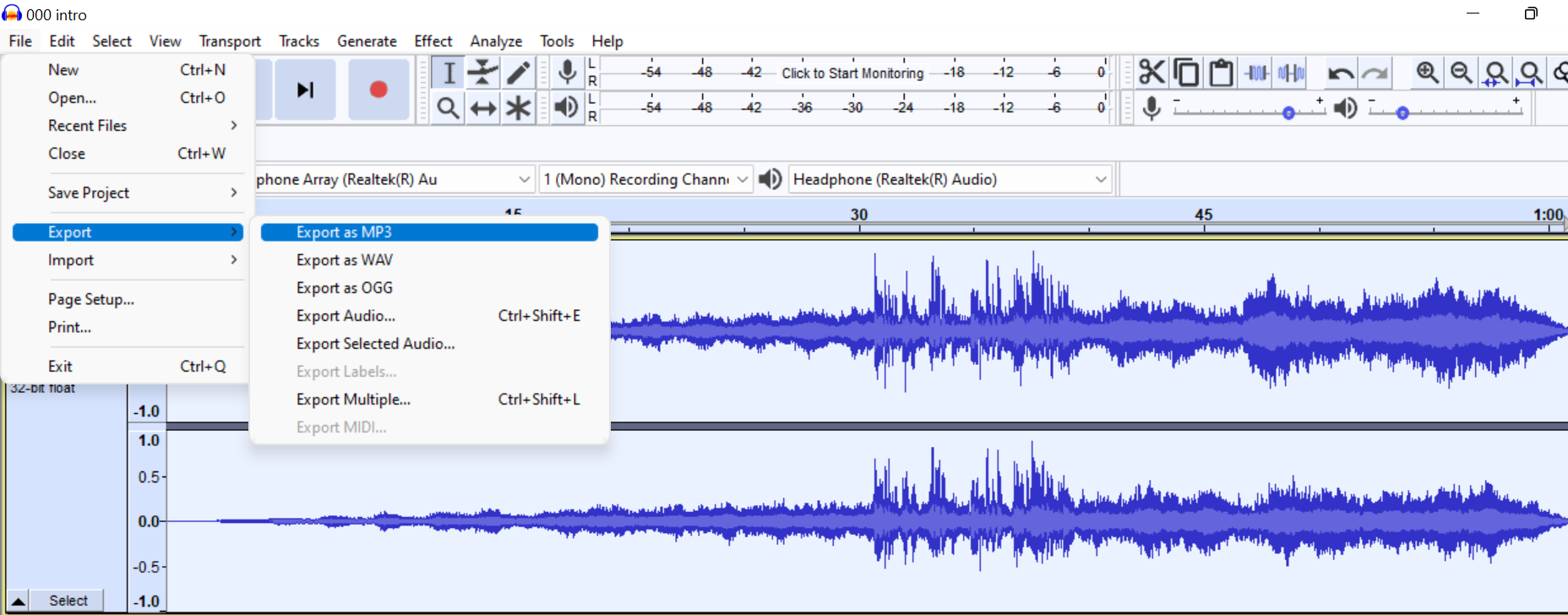
এবং আপনিহয়ে গেছে!
আপনি যদি এখনও আরও এগিয়ে যেতে চান, অডাসিটি VST প্লাগ-ইনগুলিকে অনুমতি দেয়, তাই আপনি চেষ্টা করার জন্য এক্সটার্নাল নয়েজ গেট প্লাগ-ইন যোগ করতে পারেন৷ মনে রাখবেন, অডাসিটিতে ইকো অপসারণের বিভিন্ন উপায় রয়েছে, তাই সেগুলি নিজের জন্য চেষ্টা করুন এবং আপনার নির্দিষ্ট প্রকল্পের জন্য কোনটি সেরা কাজ করে তা সন্ধান করুন। আমি জানি এটি ক্লান্তিকর হতে পারে, কিন্তু এটি আপনাকে আপনার অডিওকে যথেষ্ট পরিমাণে উন্নত করতে সাহায্য করবে।
প্লাগ-ইন ব্যবহার না করেই আপনার রেকর্ডিং রুমে ইকো হ্রাস করা
যদি আপনি ক্রমাগত অতিরিক্ত প্রতিধ্বনি খুঁজে পান আপনার অডিও রেকর্ডিং, সম্ভবত আপনার রেকর্ডিং সেটিংস কিছু সমন্বয় প্রয়োজন. একটি নতুন মাইক্রোফোন বা অডিও গিয়ার কিনতে আপনার নিকটস্থ ইলেকট্রনিক দোকানে যাওয়ার আগে, আপনাকে আপনার পরিবেশ এবং কম্পিউটার সেটিংসের দিকে মনোযোগ দিতে হবে৷
বড় রুমগুলি আরও ইকো সাউন্ড এবং রিভার্ব তৈরি করবে; আপনার বাড়ির স্টুডিও যদি একটি বড় ঘরে থাকে তবে কিছু শব্দ-শোষণকারী উপাদান থাকা শব্দের প্রচার কমাতে সাহায্য করবে। অবস্থান পরিবর্তন করার সময় আপনি যে জিনিসগুলি যোগ করতে পারেন তার একটি তালিকা এখানে একটি বিকল্প নয়:
রুমের চিকিত্সা করার পরেও যদি আপনার রেকর্ডিংয়ে একটি প্রতিধ্বনি দেখা যায়, তবে এটি বিভিন্ন রেকর্ডিং সেটিংস চেষ্টা করার এবং প্রতিটি ডিভাইস সঠিকভাবে কাজ করছে তা নিশ্চিত করার সময়।
অডিও মানের বিষয়ে চূড়ান্ত চিন্তা
প্রতিধ্বনি হ্রাস করা অডিও থেকে Audacity এর সাথে নয়কঠিন প্রক্রিয়া, কিন্তু মনে রাখবেন যে এটি সম্পূর্ণরূপে অপসারণ একটি সম্পূর্ণ ভিন্ন বিষয়। ইকো এবং রিভার্ব অপসারণের সর্বোত্তম উপায়, পেশাদারভাবে এবং একবারের জন্য, একটি পেশাদার ইকো রিমুভার প্লাগ-ইন ব্যবহার করা যেমন EchoRemover AI, যা অন্যান্য সমস্ত অডিও ফ্রিকোয়েন্সি অস্পর্শ রেখে শব্দ প্রতিফলন সনাক্ত করে এবং অপসারণ করে।
EchoRemover AI পডকাস্টার এবং সাউন্ড ইঞ্জিনিয়ারদের মাথায় রেখে তাদের একটি উন্নত প্লাগ-ইন প্রদান করার জন্য ডিজাইন করা হয়েছে যা মূল অডিওর গুণমান এবং সত্যতা রক্ষা করার সময় স্বয়ংক্রিয়ভাবে সমস্ত অপ্রয়োজনীয় রিভার্ব মুছে ফেলতে পারে। স্বজ্ঞাত ইন্টারফেস এবং অত্যাধুনিক অ্যালগরিদম সেকেন্ডের মধ্যে অবাঞ্ছিত শব্দ অপসারণ করতে দেয়, আপনার অডিও ফাইলগুলিতে স্পষ্টতা এবং গভীরতা যোগ করে।

